Jakie dane do konta trzeba podać przy doładowaniu konta?
Aby skorzystać z naszych usług i kupić lub sprzedać UT COINS, prosimy o udostępnienie aktualnych danych logowania do aplikacji WebApp/Companion.
Warto dodać, że nie musisz się martwić o bezpieczeństwo swojego klubu/konta, ponieważ nigdy nie prosimy o podanie hasła do Twojej skrzynki pocztowej i tym samym nie mamy możliwości na żadne zmiany danych logowania.
DANE LOGOWANIA, O KTÓRE PROSIMY TO:
a) E-MAIL DO KONTA EA / WEBAPP
b) HASŁO DO KONTA EA / WEBAPP
c) SZEŚĆ KODÓW ZAPASOWYCH EA (muszą być nowo wygenerowane)
W JAKI SPOSÓB ODNALEŹĆ POPRAWNY E-MAIL I HASŁO?
Upewnij się, że posiadasz aktualny adres e-mail i hasło do WebApp przed złożeniem zamówienia/zlecenia. Możesz to zrobić, próbując zalogować się pod następującym linkiem: FC Ultimate Team Web App - EA SPORTS Official Site
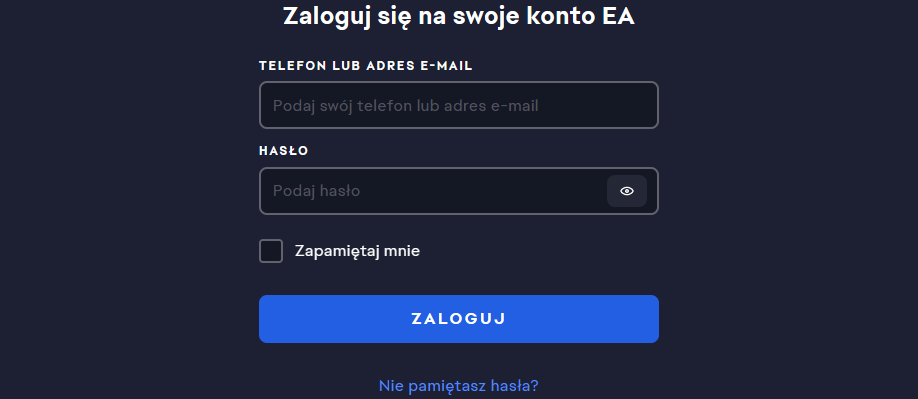
Co zrobić, jeżeli nie masz dostępu lub po prostu nie pamiętasz swoich danych logowania? Kiedy otrzymasz komunikat z błędem np. "Twoje dane logowania są nieprawidłowe lub wygasły. Spróbuj ponownie lub zmień swoje hasło" - w takim wypadku masz dwie możliwości:
a) Zresetuj hasło do swojego konta EA / WebApp
Aby to zrobić, kliknij odnośnik "ZMIEŃ HASŁO" i postępuj zgodnie z tym co wyświetli się na stronie pod podanym linkiem.
b) Sprawdź poprawność swójego adresu e-mail w EA Sports FC
Aby znaleźć aktualny adres e-mail, który jest przypisany do Twojego konta EA i klubu w WebApp, przejdź do menu głównego w grze EA FC i wykonaj następujące kroki:
- wejdź w opcję "Konfiguracja",
- przejdź do "Ustawień sieciowych",
- kliknij "Konto EA" i tam znajdziesz aktualny e-mail, który jest powiązany z Twoim kontem EA.
W JAKI SPOSÓB WYGENEROWAĆ SZEŚĆ KODÓW ZAPASOWYCH EA?
1. W pierwszej kolejności zaloguj się na swoje konto EA tutaj: PORTAL KLIENTA,
2. Następnie przejdź w zakładkę “Bezpieczeństwo i prywatność” i kliknij na strzałkę obok opcji "Uwierzytelnianie dwuetapowe",
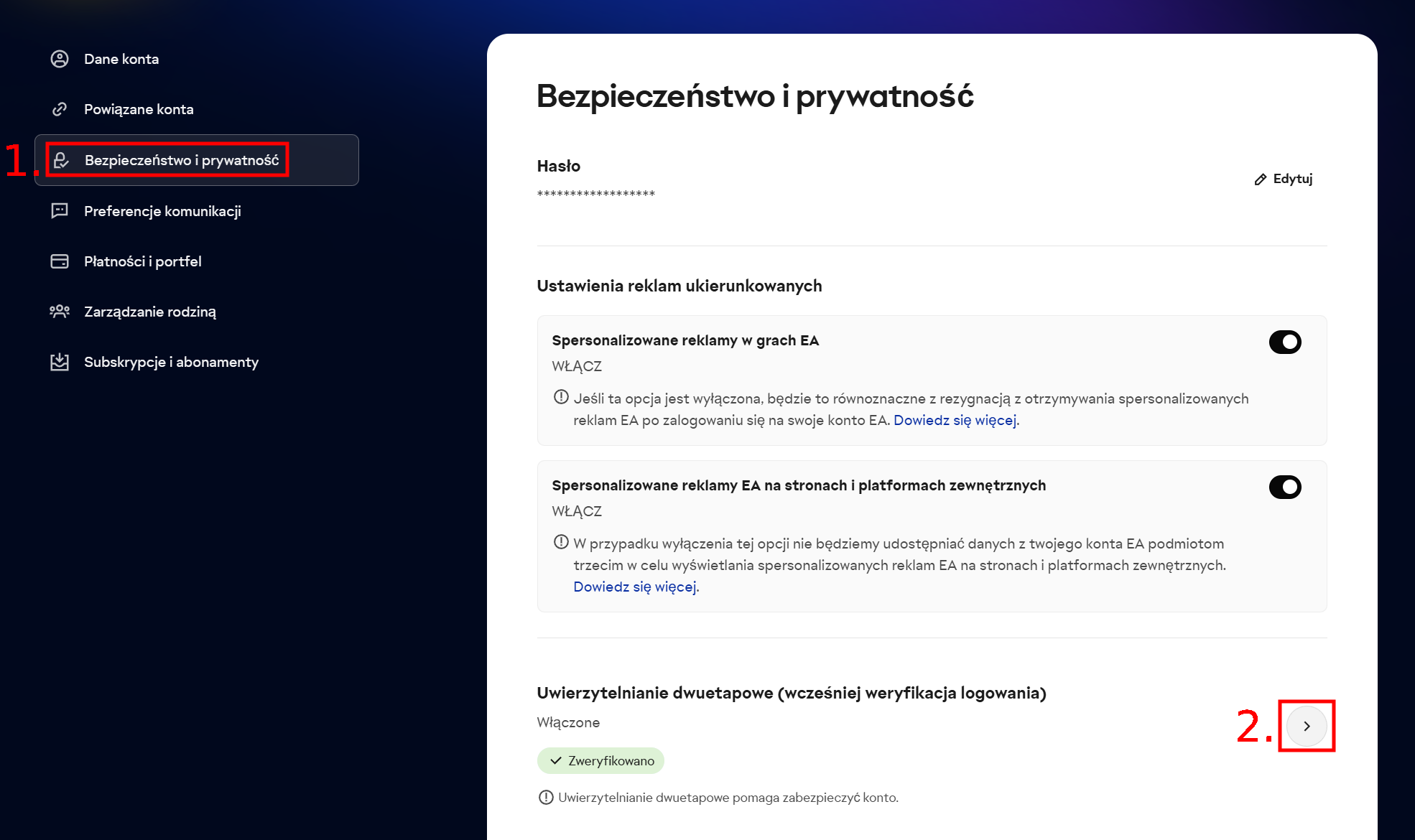
2. Teraz wprowadź sześciocyfrowy kod weryfikacyjny, który EA wysłało właśnie na Twoją skrzynkę pocztową,
3. Po poprawnej weryfikacji wyświetli się nowe okno gdzie uwierzytelnianie dwuetapowe musi być włączone (jeżeli nie jest, to koniecznie je włącz i ustaw jedną z dostępnych opcji),
4. Następnie pozostaje kliknąć na opcję "Wyświetl kody zapasowe",
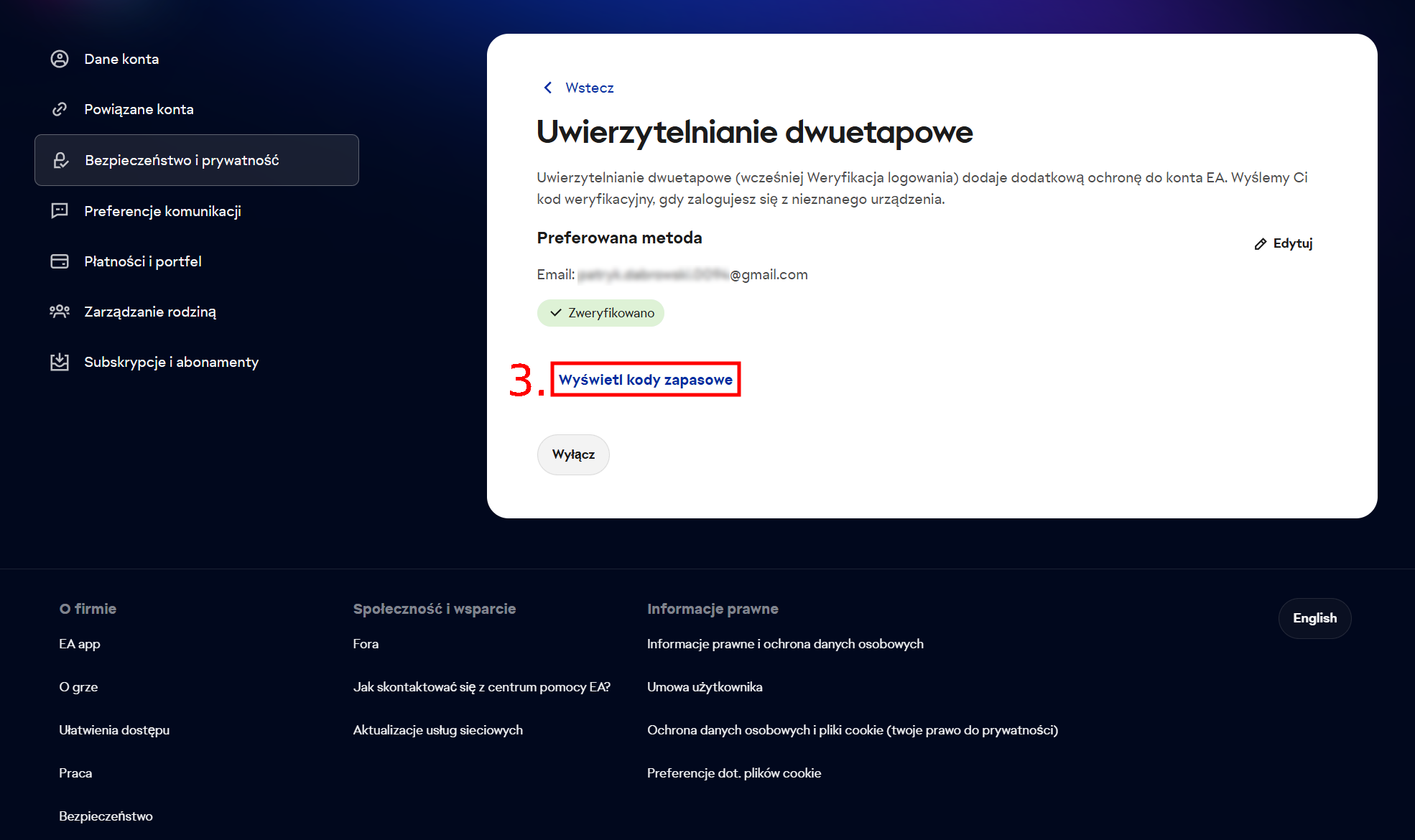
5. Teraz skopiuj wszystkie kody i przeklej je do formularza z danymi logowania na naszej stronie.
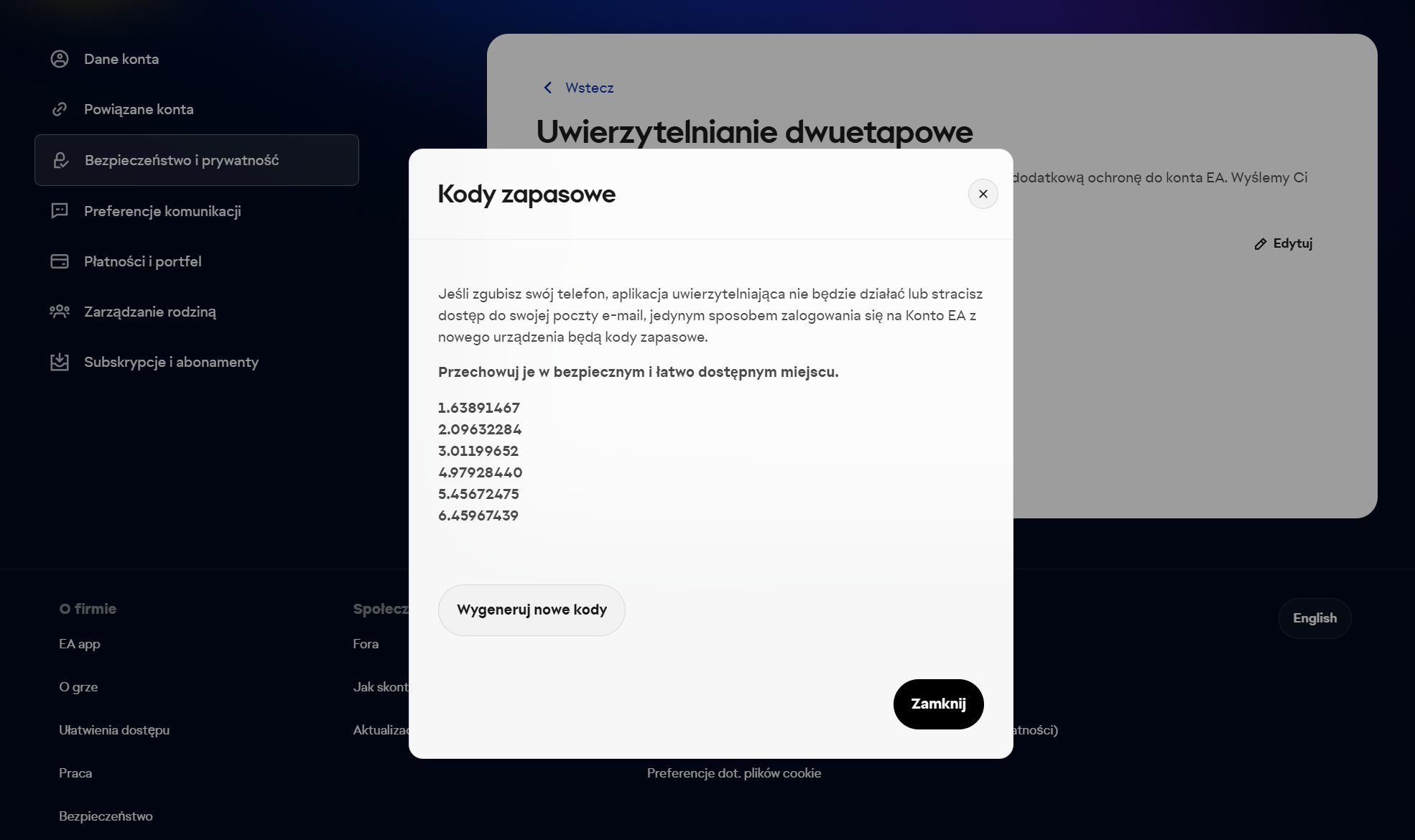
WAŻNE:
- Dwuetapowa weryfikacja na koncie EA musi być włączona, aby opcja “Widok” była widoczna. Jeżeli weryfikacja jest wyłączona, to koniecznie ją włącz i wygeneruj nowe kody wg. powyższej instrukcji.
- EA nie wysłało Ci kodu weryfikacyjnego? Sprawdź, czy twoja poczta nie jest pełna lub Twój dostawca poczty lub Ty nie zablokował możliwości otrzymywania wiadomości od EA. Alternatywnie sprawdź swój folder SPAM.
- Masz konkretny problem i nie ustępuje mimo wykonania powyższych kroków? W takim wypadku skontaktuj się z nami lub napisz do EA tutaj: help.ea.com/pl/contact-us/?product=ea-app&platform=pc
CZEGO NIE ROBIĆ, ŻEBY NIE OPÓŹNIĆ REALIZACJI?
- Nie podawaj danych logowania do swojego EA / WebApp bez wcześniejszego sprawdzenia. Zawsze sprawdź, czy podane logowania są aktualne i poprawne (jest to szczególnie ważne jeśli posiadasz więcej niż 1 klub, bo wtedy łatwiej o pomyłkę).
- Nie składaj zamówienia lub zlecenia jeśli nie masz aktywnego rynku transferowego w WebApp / Companion, lub jeśli nie posiadasz minimalnej ilości coins. Jeżeli masz wątpliwości jak to sprawdzić, to odwiedź nas na czacie na żywo.
- Nie wychodź z EA FC Ultimate Team w dowolny sposób tuż przed złożeniem zamówienia bądź zlecenia. Grając w UT, zawsze należy wyjść z trybu do menu głównego gry i dopiero wtedy wyłączyć grę (w innym wypadku pojawi się nam błąd, że jesteś zalogowany).
- Nie loguj się do Ultimate Team w grze ani do WebApp lub Companion po rozpoczęciu realizacji przez nas. Kiedy zakończymy realizację, prześlemy automatyczną wiadomość na maila ze zmianą statusu na: „Zrealizowane”.
